Mange Apple-brugere rapporterer, at deres Fotos forsvundet fra iPhone efter opdatering til den nyeste iOS 17. Masser af meningsfulde iPhone-billeder forsvinder tilfældigt. Nogle mennesker finder endda, at iPhone-billeder er helt forsvundet fra kamerarullen.
Dette indlæg har til formål at forklare årsagerne til, at dine fotos forsvandt fra iPhone, og effektive løsninger for at få dem tilbage. Hvis du står over for samme situation, skal du følge trinene herunder for at løse problemet, at fotos forsvandt fra iPhone efter opdateringen af iOS 17 / 16 og andre årsager.

- Del 1. Hovedårsager, der skyldes fotos forsvundet fra iPhone
- Del 2. Force genstart iPhone enhed til at reparere fotos forsvundet fra iPhone
- Del 3. Tjek det nyligt slettede album for at rette iPhone-billeder forsvundet
- Del 4. Tænd iCloud Photo Library for at reparere fotos forsvundet fra iPhone
- Del 5. Gendan forsvundne fotos fra iTunes Backup
- Del 6. Gendan DisappearediPhone-fotos med iOS System Recovery Tool [Bedste måde]
del 1: Hovedårsager, der skyldes fotos forsvundet fra iPhone
Til at begynde med er det vigtigt at finde ud af, hvorfor iPhone-billeder forsvandt pludselig. Som følge heraf kan du undgå lignende problemer med manglende billeder på iPhone næste gang. Bare tag et kig på disse almindelige grunde nedenfor.
- • Opdater til iOS 17/16 eller gendan fra en ukendt sikkerhedskopi med et ustabilt system.
- • Lav lagerplads på grund af tunge apps, forskellige fotos, videoer, dokumenter og andre iPhone-filer.
- • Nogen sletter dine iPhone-fotos, eller du skjuler dem uden at blive bemærket.
- • Log ind på en anden iCloud-konto, ellers har du deaktiveret iCloud Photo Sync.
- • Foretag andre ændringer af indstillingerne for kamerarullen.
Med ovenstående årsager forklaret, vil det være lettere at få billeder med ble tilbage fra iPhone 15/14/13/12/11/XS/XR/X uden tab af data.
del 2: Force Start iPhone-enhed igen for at reparere fotos forsvundet fra iPhone
I det øjeblik, hvor dine iPhone-fotos forsvandt, skal du blot følge trinene for nemt at gendanne de manglende.
Det er en grov men nyttig løsning til at rette iPhone-fotos forsvundet problem. Du kan genstarte din Apple-enhed og køre Photos app igen for at se, om de manglende fotos kommer tilbage.
Tryk og hold "Power" knappen nede, indtil skyderen vises. Skub det ud og hold derefter knappen "Power", indtil du ser Apple-logoet. For folk, der ønsker at genoprette fotos forsvundet fra iPhone X ved genstart, skal du holde og trykke på Sideknappen og Lydstyrkeknappen sammen, træk skyderen ud og hold derefter Side-knappen for at genstarte iPhone X.
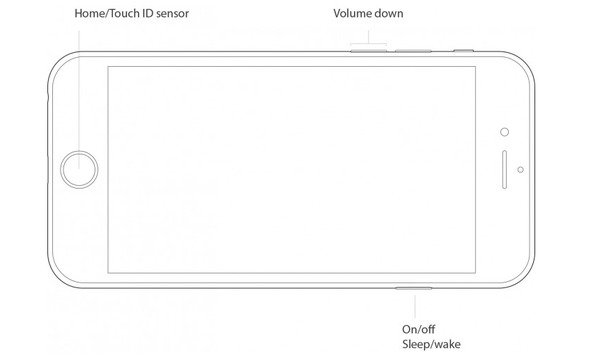
Force restart kan være en mægtig løsning til at løse fælles problemer som iPhone noter forsvandt, meddelelser manglerosv. bortset fra forsvundne fotos.
del 3: Kontroller det nyligt slettede album for at rette iPhone-billeder forsvundet
"Hvordan kan jeg finde billeder, der mangler fra iPhone Camera Roll?"

Det er også muligt, at du ved et uheld sletter iPhone-fotos. Så du havde bedre tjekket Nyligt slettet mappe. Åbn "Fotos" -appen for at vælge "Album", og tryk derefter på "Nyligt slettet" for at se fotos forsvundet fra iPhone. Senere skal du trykke på "Vælg" og markere bestemte billeder. Du skal trykke på "Gendan" og derefter bekræfte for at gendanne manglende iPhone-fotos.
del 4: Tænd iCloud Photo Library for at reparere fotos forsvundet fra iPhone
"Jeg fandt lige fotos forsvundet fra iPhone iCloud ..."
Når du tænder iCloud Photo Library, kan du få adgang til hele biblioteket i iCloud automatisk. Det virker dog ikke, hvis du har deaktiveret "iCloud Photo Sync" eller "My Photo Stream".

Så åbn "Indstillinger" -appen på iPhone først. Vælg dit navn og tryk på "iCloud", tryk på "Fotos" og tænd derefter "iCloud Photo Library". Derefter kan du se Camera Roll-fotos og andre iPhone-billeder i albummet "Alle fotos".
del 5: Gendan forsvundne fotos fra iTunes Backup
"Mine iPhone-fotos gendannes fortsat uden at vide hvorfor ..."
Hvis du har sikkerhedskopierede iPhone-fotos med iTunes før, så kan du få forsvundne billeder tilbage fra iPhone ved at gendanne. Tilslut iPhone til Mac eller pc ved hjælp af et USB-kabel. Stol på denne computer, og klik på iPhone-knappen efter at være blevet opdaget. Find derefter menuen Resume for at trykke på "Gendan sikkerhedskopi" for at gendanne forsvundet iPhone-billeder med iTunes.

Du kan også gerne vide: Sådan Gendan iPhone-fotos efter genoprettelse, selv uden backup.
del 6: Gendan DisappearediPhone-fotos med iOS System Recovery Tool
"Mit iPhone-fotoalbum forsvandt, som indeholder tusindvis af fotos de sidste par år! Hvordan kan jeg hente fotos, der er forsvundet fra iPhone 15?"
Hvis du ikke har slettet iPhone-billeder manuelt, skal systemfejl være hovedårsagen. Det er fordi der er noget galt med dit iOS-system, der gør dine iPhone-fotos forsvundet.
Men tingene synes at være sværere at blive løst. I løbet af denne tid kan du henvende dig til Apeaksoft iOS System Recovery for hjælp. Det er et professionelt, men let at bruge iPhone-systemgendannelsesprogram til at hjælpe dig få din handicappede iPhone til normal, herunder finde de manglende fotos, der skyldes systemproblemer. Således kan du reparere iPhone-systemfejl inden for få klik.
- Fix iPhone fast i DFU-tilstand, genoprettelsesmodus, hovedtelefontilstand og andre unormale situationer tilbage til normal tilstand.
- Understøtter iOS 17/16 og den nyeste iPhone 15/14/13/12/11/XS/XR/X/8/7 osv.
- Gendan deaktiveret iOS-enhed i Recovery-tilstand eller DFU-tilstand.
- Reparer deaktiveret iPhone / iPad / iPod uden at slette eller beskadige aktuelle data.
- Reparer iOS-system på Mac eller PC uden tab af data.
Trin 1. Kør iOS System Recovery software
Download og installer iPhone-systemreparationsværktøj. Tryk på "iOS System Recovery" for at rette fotos forsvundet fra iPhone efter opdatering, gendannelse og andre årsager sikkert.

Trin 2. Slut iPhone til pc
Brug et lyn USB-kabel til at slutte iPhone til din Windows-pc eller Mac. Læs emnerne nedenfor om, hvilke ændringer der vil ske med din iPhone efter gendannelse af manglende iPhone-fotos. Hit "Start", hvis du er enig med.

Trin 3. Indtast i DFU-tilstand
Du skal sætte din iPhone ind DFU-tilstand med trin-for-trin vejledning. For iPhone 6'er og tidligere almindelige Apple-brugere kan du holde og trykke på "Home" og "Power" -knapperne i ca. 10 sekunder, og slip derefter Power for at komme ind i DFU-tilstand, der skal registreres.

Trin 4. Kontroller detekterede iPhone-oplysninger
Når din iPhone er registreret af iOS System Recovery, skal du tjekke nedenstående oplysninger, herunder enhedskategori, enheds type, enhedsmodel og iOS-version for at opdatere. Ret de forkerte ting, hvis det er nødvendigt.

Trin 5. Gendan fotos forsvundet fra iPhone
Tryk på knappen "Reparer" for at downloade firmware og reparere iOS-systemet. Der vises en statuslinje, som du kan vide, hvor meget tid du kan vente. Denne kraftfulde iOS-systemfastsættelsessoftware giver dig mulighed for at løse forskellige problemer som f.eks iPhone fast på Apple logo, Facetime forbinder ikke og så videre.

Efter reparation, tilbage til iPhone Data Recovery interface. Du har lov til at gendanne data fra iPhone, iTunes backup eller iCloud backup. Vælg "Gendan fra iOS-enhed", og du kan se, at forskellige iOS-filer er opført i kategorier. Du kan finde enhver populær datatype på venstre kontrol som kontakter, meddelelser, billeder, sange, videoer og meget mere.

Bare klik på den specifikke fotomappe til venstre, og du kan tjekke detaljerede oplysninger i højre vindue. Vælg de forsvundne iPhone-fotos og klik på Gendan-knappen for at få dem tilbage nemt.
Ved at bruge iOS System Recovery kan du reparere andre iOS-systemproblemer og genoprette forsvundne filer uden besvær. Nå, der er en ny måde, du kan bruge, sikkerhedskopiere vigtige iOS-data jævnligt med et enkelt klik ved at bruge Apeaksoft iOS Data Backup og gendannelse.
Som følge heraf, næste gang dine fotos forsvandt fra iPhone, kan du gendanne forsvundne eller slettede iPhone-fotos med et enkelt klik.








